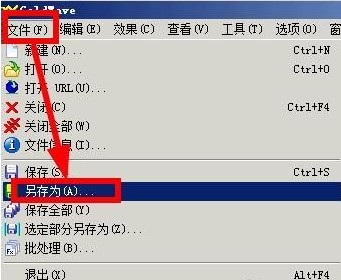goldwave怎麼剪裁音樂?我們在做鈴聲的時候經常用到的裁剪音樂的方法,簡單來說就是使用音樂裏的其中一小部分,而刪除其他部分,小編已經為您準備好了方法,但是首先你要有goldwave中文版的支持,不然你不一定看得懂。
打開goldwave以後,先依次點擊【文件】--打開,載入一段音樂

我們看到有這個瀏覽的界麵,選擇一個音樂,單擊可以選中它,點擊下麵的打開即可載入音樂

接著我們要定位到你要剪切的那段音樂,你需要聽才能定位到自己想要的那段,所以我們介紹一下這個播放按鈕,你可以看到有兩個播放的模式我們要經常的用到,下麵第一幅圖紅色箭頭指出來的播放按鈕是從頭播放,點擊該按鈕,音樂就會從頭播放;下麵第二圖是播放選區,就是你用鼠標可以選定一段聲波,點擊這個按鈕就會播放該段聲波。?通過選擇不同的部分進行試聽,找到你想要的那部分音樂

顏色明亮的部分就是我們拖動鼠標選中的部分了,注意觀察你就會發現,音樂的高潮部分聲波的波幅大而且密集,而那些聲波的低穀,如圖所示的部分一般可以作為節點,這些部分一般是副歌部分,如果要做鈴音可以選擇高潮部分作為鈴音
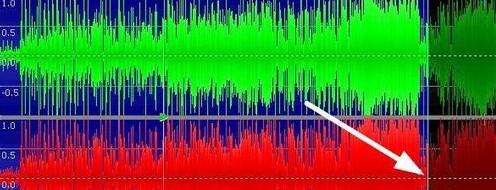
選擇好聲波波段以後,我們點擊工具欄上麵的這個剪切按鈕,這樣沒有選中的部分就被刪除了。這樣得到的音樂有些生硬,開始和結束都很突然,我們需要添加一段漸變的聲音,也就是聲音從無到有、從有到無得漸變過程。

如圖所示,我們選中這段音樂的開始的部分(顏色明亮的部分就是選中的部分)
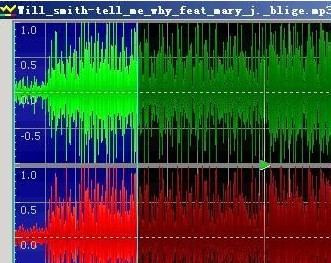
在菜單欄上執行:效果--音量--淡入,這個效果就是聲音從無到有的漸變效果。

彈出一個對話框,讓你選擇漸變的模式,一種模式是對數型,沒學高等數學可能不太懂,這個漸變聲音大小變化的會越來越慢,而直線型就是聲音大小變化的速度不變,音量勻速減小。選擇一個模式以後,點擊確定按鈕即可。
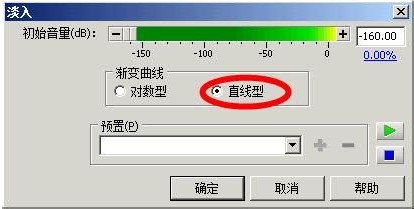
給音樂結尾的部分添加一個淡出效果,如圖所示,在菜單欄上執行:效果--音量--淡出,下麵第二幅圖是淡出效果添加後看到的音也末尾的聲波,是不是波幅越來越小。

這樣剪切音樂的過程就結束了,你在菜單欄上執行:文件--另存為即可將該音樂保存下載。